电脑屏保显示时钟 如何将电脑屏保设置为时钟屏保
电脑屏保是一种在电脑长时间闲置时自动显示的图像或动画,它既可以保护屏幕免受损坏,又可以为用户提供一种美观和实用的功能,而将电脑屏保设置为时钟屏保,则可以让我们在电脑休息时随时了解当前的时间。时钟屏保不仅简单实用,而且还能够提醒我们注意时间的流逝,有效提高工作和生活效率。如何将电脑屏保设置为时钟屏保呢?下面我们将为大家详细介绍。
步骤如下:
1.打开电脑屏设置最简单的方法就是在桌面鼠标右键,我们看到最下面有个“个性化”的选项。我们点击打开;
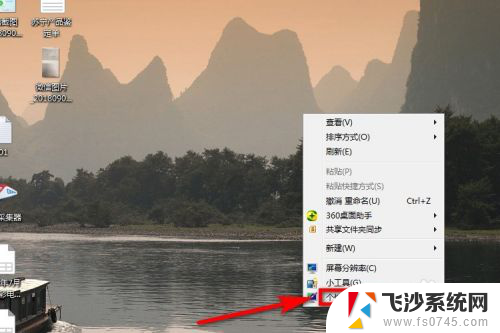
2.打开后我们可以看到这里有设置电脑的很多选项,我们点击右下角的“屏幕保护程序”打开;

3.在弹出来的对话框中我们看到中间有个可以点击的条框,我们点击下拉箭头,如下图所示;
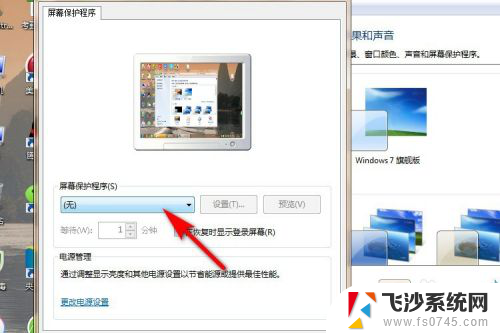
4.这时候我们看到下面有很多的选项,我们需要时钟屏保的话就选项下面的夜光时钟,点击选择,如下图所示;
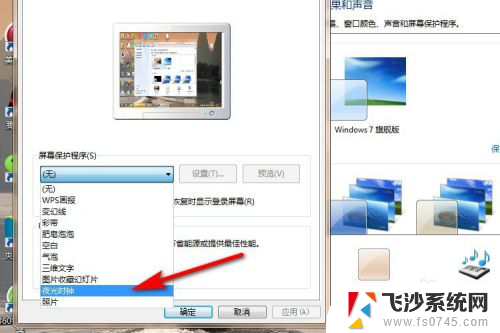
5.选择“夜光时钟”后我们先预览一下,点击右边的“预览”选项。这时电脑就会出现相应的屏保,如果想返回去,任意鼠标点击或是点击任意键盘按键就会退出。
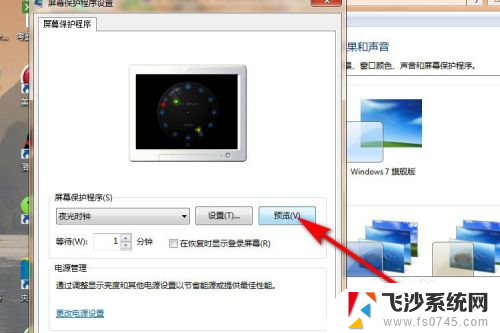
6.设置合适后点击“应用”,然后再点击“确定”,现在我们的时钟屏保就已经设置好了。但这种是时钟的方式,如果想设置成数字形式的该怎么办呢?

7.还是在中间点击选项框,我们选择“三维文字”的选项。这里我们的屏保会是“WINDOS”的字样,我们点击右边的“设置”按钮。
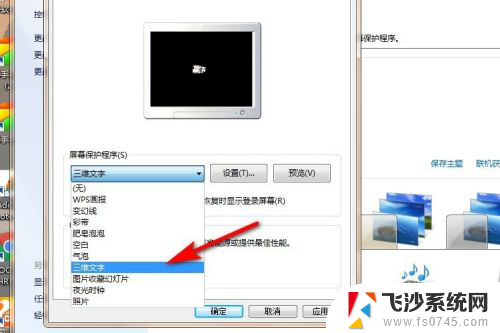
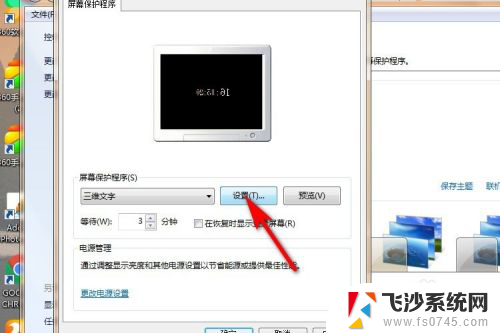
8.我们在三维文字的选项里看到第一项就是时间,在这个前面点击打上钩。如下图所示,然后点击确定。
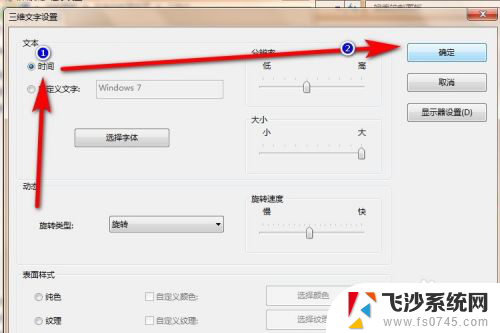
9.然后点击预览,这时我们的电脑屏保就变成了数字时钟,学会了方法是不是感觉挺简单的。
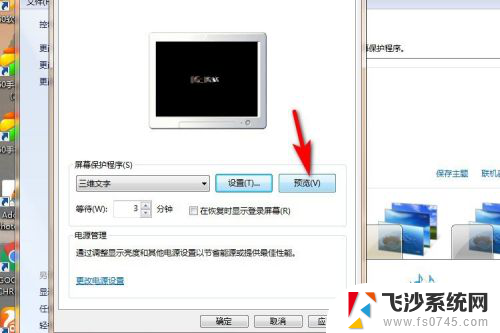
以上就是电脑屏保显示时钟的全部内容,如果还有不清楚的地方,您可以按照以上方法进行操作,希望这些方法能对大家有所帮助。
电脑屏保显示时钟 如何将电脑屏保设置为时钟屏保相关教程
-
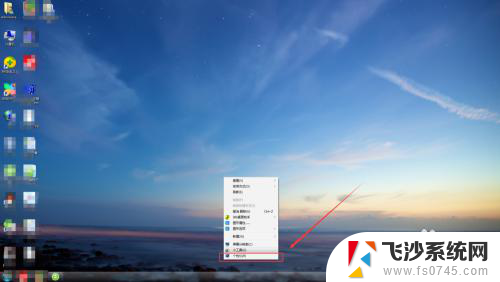 如何关闭屏保时间怎么设置 电脑屏保设置步骤
如何关闭屏保时间怎么设置 电脑屏保设置步骤2024-03-06
-
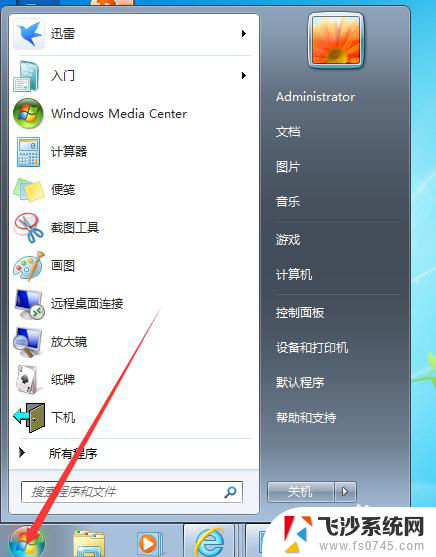 电脑屏幕显示时钟 电脑桌面如何添加时钟
电脑屏幕显示时钟 电脑桌面如何添加时钟2023-12-04
-
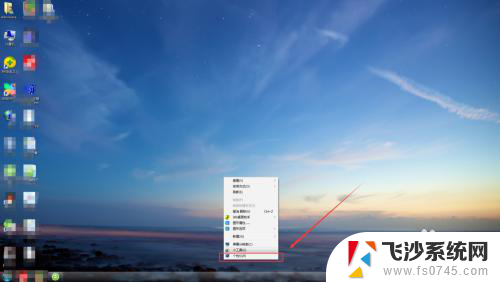 台式电脑怎么设置屏保时间 电脑怎么设置屏保密码
台式电脑怎么设置屏保时间 电脑怎么设置屏保密码2024-04-14
-
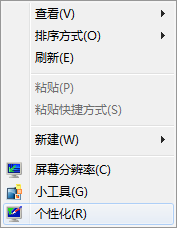 电脑显示屏保护怎么设置 电脑屏保怎么调整
电脑显示屏保护怎么设置 电脑屏保怎么调整2024-06-12
- wps如何设置两分钟保存一次文档 wps自动保存功能如何设置为每两分钟保存一次文档
- 电脑的时钟怎么调出来 Windows 10电脑时钟显示设置方法
- 电脑如何退出屏保模式 电脑屏幕保护设置取消教程
- 如何在电脑桌面显示时钟 电脑桌面如何添加时钟
- 怎么在桌面显示时钟 电脑桌面如何添加时钟
- 笔记本如何设置屏幕保护 笔记本电脑屏保设置方法
- 电脑怎么打印机连接打印机 电脑连接打印机的步骤详解
- excel汇总表怎么取分表数据 Excel 如何合并多个分表数据到总表
- 笔记本没有鼠标箭头怎么办 电脑鼠标箭头消失了怎么回事
- 笔记本连接wifi但是不能上网 笔记本连接无线网络但无法打开网页怎么办
- 戴尔截屏快捷键 戴尔笔记本电脑截图快捷键是什么
- word中如何合并单元格 word文档合并单元格教程
电脑教程推荐
- 1 word上方的横线怎么删除 word文档如何去掉顶部横线
- 2 workstation12 密钥 VMware12虚拟机激活教程
- 3 苹果12pro怎么连接无线耳机 iphone12耳机连接不上怎么办
- 4 windows压缩文件管理器 Windows 10资源管理器怎么压缩文件
- 5 微信怎么设置提醒不显示内容 如何在微信收到信息时不显示消息内容
- 6 电脑qq怎样删除聊天记录 电脑上QQ聊天记录删除方法
- 7 电脑wps无法卸载 wps office彻底卸载步骤
- 8 电脑按什么重启 快捷键让电脑重启的方法
- 9 电脑桌面横屏了,怎么切换回来 电脑显示屏从横屏切换为竖屏的方法
- 10 excel如何忽略错误 Excel如何忽略所有错误